Рутерът не разпространява интернет чрез Wi-Fi. Какво да правя?
Проблемът, когато рутерът не иска да разпространява интернет чрез безжична Wi-Fi мрежа, най-често възниква по време на процеса на настройка на рутера. Когато донесете рутера у дома, изглежда вече сте го конфигурирали, но тогава има проблем с разпространението на Wi-Fi. Тогава Wi-Fi мрежата изобщо не се появява, значи мрежата е налице, но интернет не работи и редица други подобни проблеми. Ако вече сте се сблъскали с подобен проблем и вашият рутер също не иска да разпространява интернет, тогава ние ще се справим с това.
Когато пишат, че рутерът не разпространява интернет, не е много ясно какъв точно е проблемът. Или Wi-Fi мрежата изобщо не се появява, устройствата не я виждат, или има Wi-Fi, но интернет не работи. Свързвате се с мрежата, но сайтовете не се отварят. На компютър това най-вероятно е грешка „Без достъп до интернет“. Като правило този проблем се решава чрез проверка на настройките на Wi-Fi на самия рутер и проверка на параметрите на интернет връзката. Между другото, често срещам въпроси: "какво да правя, рутерът не се свързва с интернет?" Това е моето разбиране за проблема с свързването на рутера към доставчика, поради което всъщност няма разпространение на интернет и състоянието „без достъп до интернет“.
Вече ви обърках :) сега ще ви разкажа подробно и ще ви покажа какви настройки да проверите на рутера в такива случаи. Помислете с вас рутери на най-популярните производители: Tp-Link (подробна статия за решаване на проблема с Wi-Fi на Tp-Link), D-Link, Asus, ZyXEL, Tenda и Linksys. Ако не сте успели да конфигурирате сами рутера или сте го конфигурирали и той отказва да разпространява интернет, тогава няма нужда да бързате да се обадите на специалист. Повярвайте ми, можете да го разберете сами. И ви съветвам да конфигурирате рутера според инструкциите, които можете да намерите на нашия уебсайт. Или пишете в коментарите, ще предложа статия за вашия модел, ако имаме такава.
Защо рутерът ми не изпраща Wi-Fi сигнал? Няма безжична мрежа
Нека първо разгледаме случая, когато сте включили рутера си и Wi-Fi мрежата не се е появила, тя просто не съществува. Този проблем не се случва често, но се случва. Ако имате Wi-Fi, но интернет не работи, превъртете надолу страницата по-долу, това е втората част на тази статия.
Какво да проверите първо:
- За да започнете, просто рестартирайте рутера (изключете и включете) и устройството, което свързвате.
- Много рутери имат специален бутон за изключване на Wi-Fi. Това е полезно нещо, но ако случайно го натиснете, вашият рутер няма да разпространява Wi-Fi мрежа. Проверете случая на вашето устройство. Бутонът често е обозначен с „Wi-Fi“ или просто икона на мрежа. Изглежда по следния начин:

 Не забравяйте да проверите тези бутони, ако ги имате.
Не забравяйте да проверите тези бутони, ако ги имате. - Опитайте да се свържете с Wi-Fi от друго устройство. Възможно е да има проблем в самото устройство. Например iPhone и iPad много често не виждат Wi-Fi, поради проблеми с настройването на мрежовия канал.
- Ако имате много безжични мрежи у дома, опитайте се да намерите безплатен канал и да го промените в настройките на рутера. Това помага много.
- Като алтернатива можете да нулирате настройките на рутера и да го конфигурирате отново.
Можете също да проверите дали излъчването на Wi-Fi мрежата е изключено в настройките на самия рутер. За да направите това, трябва да отидете в настройките на рутера и да отидете в раздела, където са зададени параметрите на безжичната мрежа. Например на рутери Tp-Link:
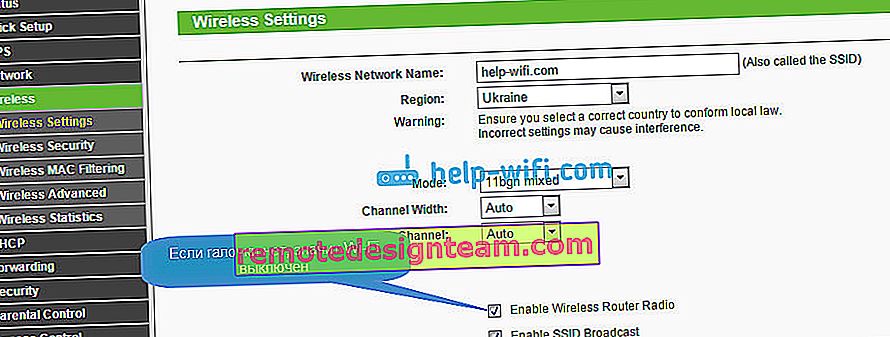
Такъв е случаят на почти всички рутери. Ако например Asus или D-link не разпространяват Wi-Fi, потърсете в настройките за страницата с Wi-Fi настройки и проверете дали безжичният модул е изключен. Няма да пиша подробно за всеки производител, тъй като рядко се случва Wi-Fi да е деактивиран в настройките. Той самият просто не може да се изключи.
Ако рутерът не разпространява интернет: Wi-Fi е наличен, но интернет не работи
Това е много популярен проблем, за чието решение вече подготвих подробна статия: без достъп до Интернет в Windows 7, когато е свързан чрез Wi-Fi мрежа. В повечето случаи има две причини: кабелът от доставчика е неправилно свързан или настройките за интернет на рутера са неправилно зададени. Той просто не може да се свърже с интернет доставчика и да получи интернет връзка. И ако рутерът не може да се свърже с интернет, тогава той не може да го разпространява. Всичко е логично 🙂
Wi-Fi мрежата, разбира се, ще работи и ще можете да се свържете с нея, но интернет няма да работи. Компютърът ще има статус „Без достъп до интернет“ или „Ограничен“ (на Windows 8 и Windows 10). А на мобилните устройства уебсайтовете просто няма да се отворят, програмите няма да работят и т.н.
Какво да правя?
На първо място, проверете дали кабелът от вашия ISP е правилно свързан към вашия рутер. Той трябва да бъде свързан към WAN конектора:

След това трябва да разберете вида на връзката (вижте тази статия), която използва вашият ISP, да я посочите в настройките на рутера и да зададете правилните параметри за свързване към интернет . Това се прави в настройките на вашия рутер. Сега ще покажа по-подробно за конкретни устройства.
Ако интернет не работи чрез Tp-Link, D-Link, Asus, ZyXEL, Linksys, Tenda
В Tp-Link параметрите на доставчика се задават в раздела Мрежа - WAN . Можете да въведете настройките съгласно тази инструкция. В полето WAN Connection Type изберете желания тип връзка и задайте необходимите параметри (те зависят от избраната връзка), предоставени от доставчика.
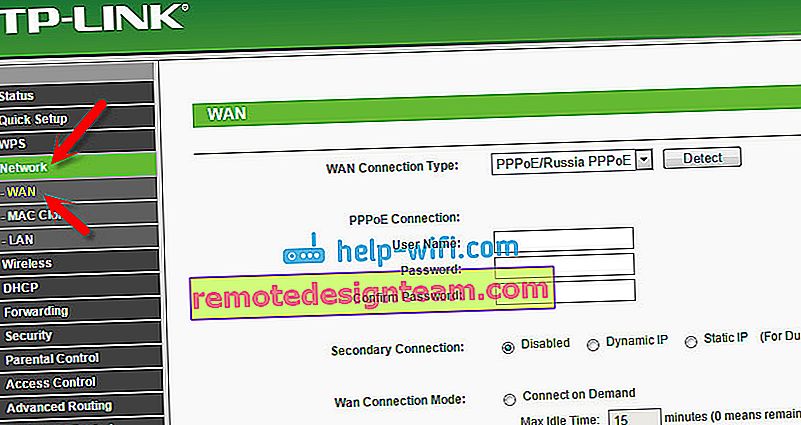
След това имаме D-Link . Там параметрите на интернет връзката се задават в раздела Мрежа - WAN . Щракнете върху бутона Добавяне и следвайте инструкциите. Инструкции за въвеждане на настройките на D-link.
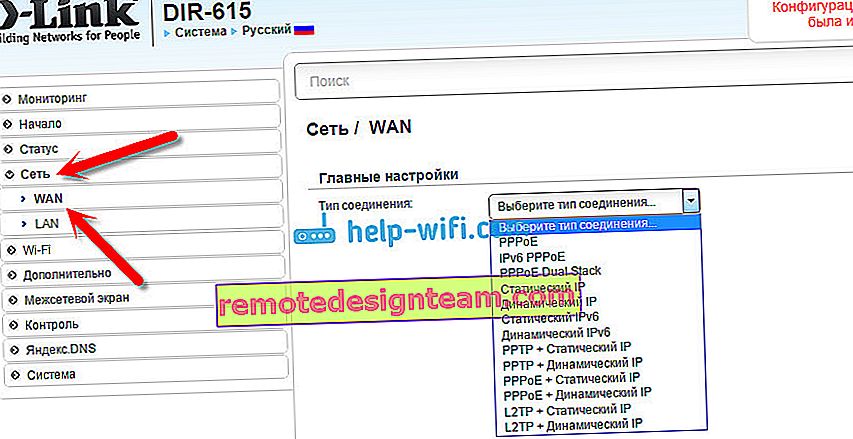
Почти същото е на устройствата на Asus . Влизаме в настройките и отиваме в раздела Интернет . На тази страница задаваме параметрите за свързване с доставчика.
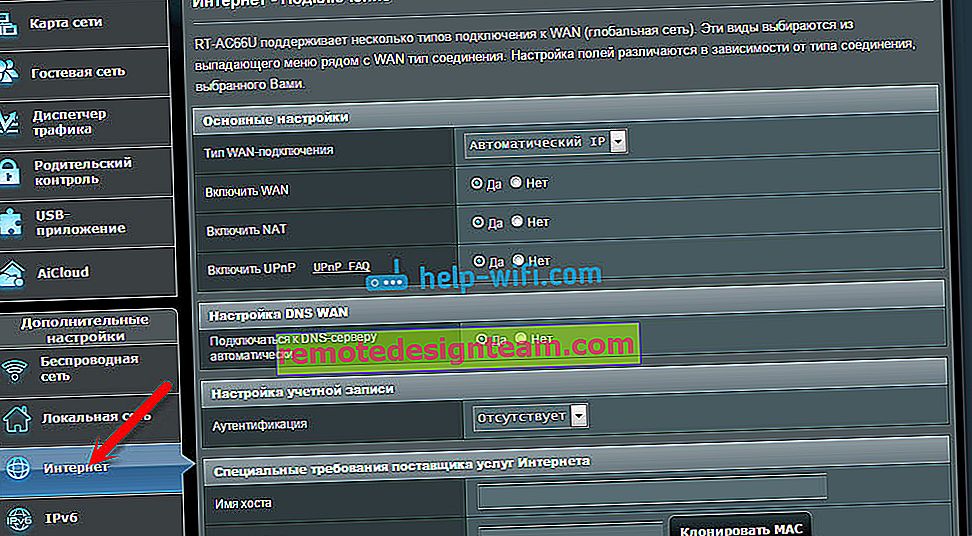
Ако вашият ZyXEL не разпространява интернет, ние правим това: отидете в настройките (подробни инструкции), отидете в раздела Интернет , изберете желаната връзка и я добавете.
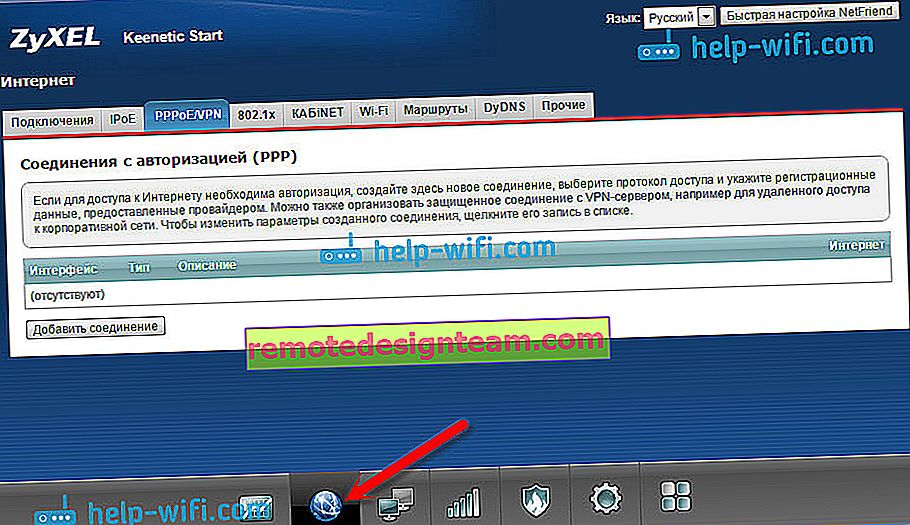
В Linksys отидете в раздела Настройки - Общи настройки . И там вече задайте необходимите параметри. Ако не знаете как да въведете настройките на рутера на Linksys, вижте тази статия.
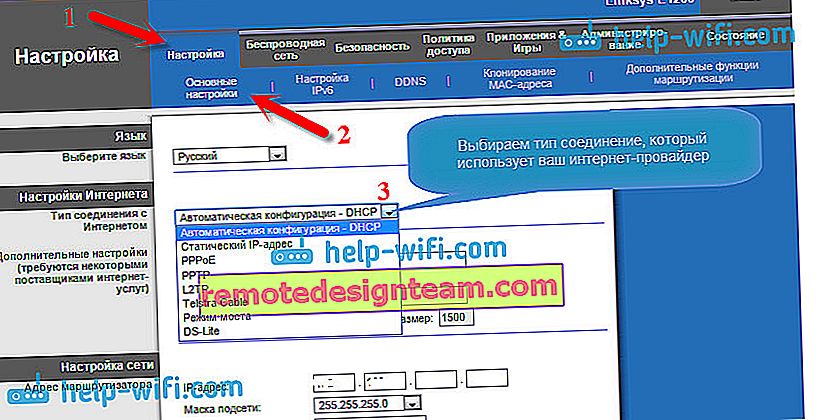
Ако имате Tenda , отидете на контролния панел, щракнете върху горната част на елемента Разширени настройки . Интернет настройките могат да бъдат конфигурирани в раздела за настройки на WAN .
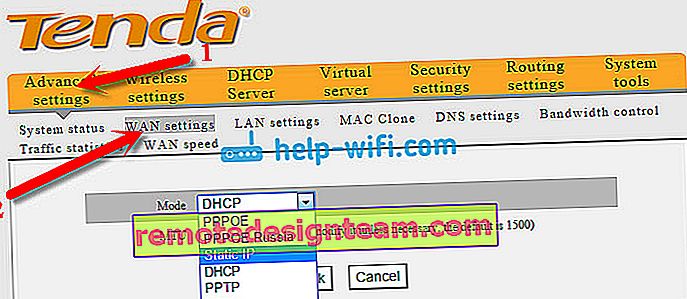
Показах ви къде в настройките на различни рутери можете да зададете параметри за свързване към Интернет. Какви параметри ще зададете зависи от доставчика, който имате. Но е много важно да посочите правилните настройки, в противен случай рутерът няма да разпространява интернет. Ако посочите всичко правилно, но Интернет не работи точно, тогава е възможно вашият доставчик да е обвързващ с MAC адрес. Ако е така, помолете го да запише MAC адреса на рутера (той е посочен на стикера в долната част на рутера). Това може да стане по телефона.
Ако сте опитали всичко и нищо не е помогнало, тогава напишете в коментарите, опишете проблема подробно, ние ще го разберем. Основното е да определите какъв проблем имате: рутерът не разпространява мрежата или има мрежа, но не разпространява интернет.

 Не забравяйте да проверите тези бутони, ако ги имате.
Не забравяйте да проверите тези бутони, ако ги имате.








